diskgenius扩容C盘的操作方法
当发现C盘空间不足时,可以利用DiskGenius进行扩展。以下是详细的步骤:
diskgenius扩容C盘的操作方法

首先在电脑中下载安装“DiskGenius”工具,之后打开工具,然后点击顶部“文件菜单”,之后再点击“重启系统并运行DiskGenius软件”,如图。

然后在弹出的提示框中,再点击“确定”,如图所示。
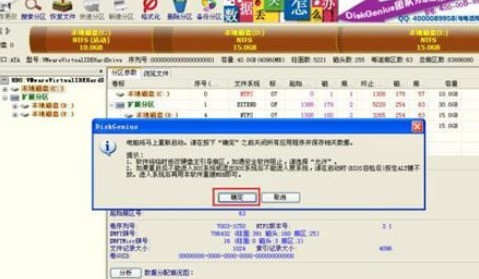
之后电脑会重启,然后会进入Diskgen硬盘分区界面,此时我们如果要给C盘扩容,只需要在旁边的逻辑分区D盘上右键鼠标,在弹出的菜单中点击「调整分区大小」,如图所示。
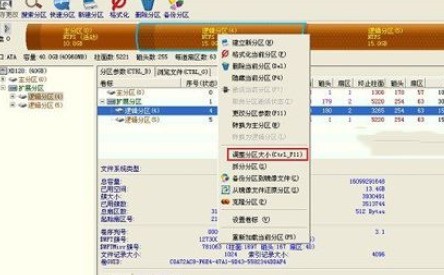
接着需要调整D盘分区大小,比如目前D盘的容量是14.99GB,如下图所示。
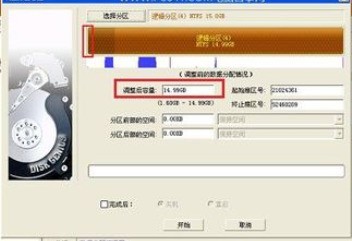
此时我们可以调整D盘分期,比如要分1.03GB给C盘,此时只要将D盘容量调小到13.96GB,然后点击下方的“开始”就可以释放出1.03GB磁盘来,如下如所示。

再点击“开始”后,稍等一会就可以完成D盘容量调整,完成后点击“完成”,如图所示。
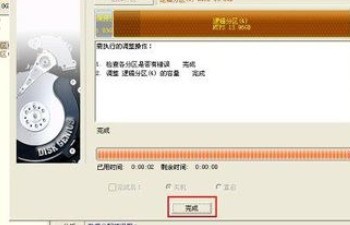
接下来我们要将从D盘中释放出来的1.0

3GB容量分配给C盘,此时只要在主分区(C盘)上点击鼠标右键,在弹出的菜单中,同样点击“调整分区大小”,如图所示。
然后在调整分区大小界面,可以看到有一个新建分区,这个就是由前面D盘扩展进来的,我们将C盘大小调整到最大,将新建分区容量合并到系统分区即可,如下图所示。

这时完成主分区容量调整后,记得勾选上底部的“完成”后,自动“重启”,勾选完这2个,点击下方的“开始”就可以了,如下图所示。

最后我们还会看到一个确认操作提示框,直接点击“是”即可,如下图所示。
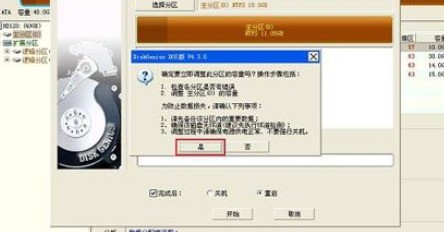
之后Diskgen工具会自动完成C盘无损扩容,完成后会自动重启电脑,重启后C盘容量就调整好了。
上文就是diskgenius扩容C盘的操作方法,你们赶紧试试吧!
文章标题:diskgenius扩容C盘的操作方法
文章链接://www.hpwebtech.com/jiqiao/124762.html
为给用户提供更多有价值信息,ZOL下载站整理发布,如果有侵权请联系删除,转载请保留出处。
- 上一问:硬件故障排查利器:磁盘扫描软件
- 下一问:diskgenius调整分区大小的详细教学
其他类似技巧
- 2025-01-21 10:43:01DiskGenius:磁盘分区、数据恢复及多种操作技巧全知道
- 2025-01-21 09:41:02Win7分区软件软件哪个好用 实用的Win7分区软件软件排行
- 2025-01-18 11:36:01DiskGenius:磁盘分区、数据恢复及多种操作技巧全解析
- 2025-01-16 11:03:02磁盘碎片整理软件软件下载 实用的磁盘碎片整理软件软件推荐
- 2025-01-15 09:02:02磁盘碎片整理软件软件选择哪些 下载量高的磁盘碎片整理软件软件排行
- 2025-01-14 11:30:01Win7分区软件软件选择哪些 十款常用Win7分区软件软件排行榜
- 2025-01-14 10:03:02Win7分区软件软件哪个好 2024免费Win7分区软件软件推荐
- 2025-01-13 08:34:01Win7分区软件软件下载 2024免费Win7分区软件软件排行
- 2025-01-11 09:32:01Win7分区软件软件选择哪些 2024免费Win7分区软件软件排行榜
- 2025-01-11 06:48:01磁盘碎片整理软件软件哪些人气高 热门磁盘碎片整理软件软件排行榜
DiskGenius软件简介
DiskGenius是一款磁盘分区及数据恢复软件。DiskGenius支持对GPT磁盘(使用GUID分区表)的分区操作。除具备基本的分区建立、删除、格式化等磁盘管理功能。ZOL提供DiskGenius破解版下载。软件特性:还提供了强大的已丢失分区搜索功能、误删除文件恢复、误格式化及分区被破坏后的文件恢复功能、分区镜像备份与还原功能、分区... 详细介绍»









